Correction complète : la touche Maj ne fonctionne pas sur les ordinateurs Windows ?
Publié: 2018-06-04Résoudre ce problème rapidement
Utilisez un outil gratuit et sécurisé développé par l'équipe d'experts d'Auslogics.
- Facile à utiliser. Il suffit de télécharger et d'exécuter, aucune installation nécessaire.
- En sécurité. Notre logiciel est présenté sur CNET et nous sommes un Silver Microsoft Partner.
- Libérer. Nous le pensons, un outil totalement gratuit.
Voir plus d'informations sur Auslogics. Veuillez consulter le CLUF et la politique de confidentialité.
Quelle que soit la commodité de l'interface tactile, de nombreux utilisateurs de Windows préfèrent toujours taper sur un clavier. Après tout, il s'agit d'un périphérique d'entrée qui a fourni des performances fiables au fil des ans. Nous avons vu beaucoup de changements sur Windows depuis les années 1990. Cependant, les claviers sont restés les mêmes, fournissant des services à des millions de personnes à travers le monde.
Dans la plupart des cas, ils peuvent être suffisamment durables pour durer de nombreuses années et vous n'aurez aucun problème avec eux tout au long de leur durée de vie. Cependant, certains utilisateurs ont signalé qu'après la mise à niveau du système, certaines touches de leur appareil fonctionnaient mal. Dans la plupart des cas, les utilisateurs avaient spécifiquement des problèmes avec leur touche Maj. Cette touche est importante pour la saisie quotidienne. En tant que tel, nous avons compilé une liste de solutions qui vous aideront à résoudre les problèmes liés à la touche Maj.
Comment réparer la touche Maj ne fonctionne pas sur Windows 10 et d'autres systèmes Windows
Avant de commencer à résoudre les problèmes liés à la touche Maj, il serait préférable de discuter des scénarios courants liés à ce problème. Jetez un œil aux exemples ci-dessous et voyez lequel est similaire à ce que vous essayez de résoudre.
- Dysfonctionnement de la touche Maj sur Windows 10 et les systèmes plus anciens - Les anciennes versions de Windows peuvent également être affectées par ce problème. D'un autre côté, vous pouvez toujours vous débarrasser du problème en utilisant nos méthodes ci-dessous.
- Touche Maj gauche défectueuse - Dans certains cas, une seule des deux touches Maj est affectée. Il est possible que la clé soit simplement bloquée. En tant que tel, vous devez essayer de le libérer du blocage ou vous assurer que la prise de la clé est dégagée.
- La touche Maj du clavier ne fonctionne pas correctement - D'autres utilisateurs ont signalé qu'ils avaient essayé de résoudre les problèmes de la touche Maj en effectuant une analyse antivirus. Il est possible que le problème ait été causé par un logiciel malveillant, et sa suppression peut permettre à la touche Maj de fonctionner à nouveau correctement.
- La touche Maj refuse de mettre les lettres en majuscule - Il s'agit d'un autre problème courant qui peut survenir sur votre ordinateur. Ne vous inquiétez pas, car cela peut facilement être résolu en utilisant l'une de nos méthodes ci-dessous.
Méthode 1 : suppression des logiciels malveillants
Selon plusieurs utilisateurs, une infection par un logiciel malveillant peut éventuellement entraîner un dysfonctionnement de la touche Maj. En tant que tel, nous vous recommandons d'effectuer une analyse complète du système sur votre ordinateur. Vous pouvez utiliser le programme antivirus intégré de Windows 10. En revanche, si vous souhaitez une protection maximale, nous vous suggérons d'utiliser un outil fiable comme Auslogics Anti-Malware. Une fois que vous avez effectué une analyse détaillée de votre ordinateur, vérifiez si le problème avec votre touche Maj a été résolu.
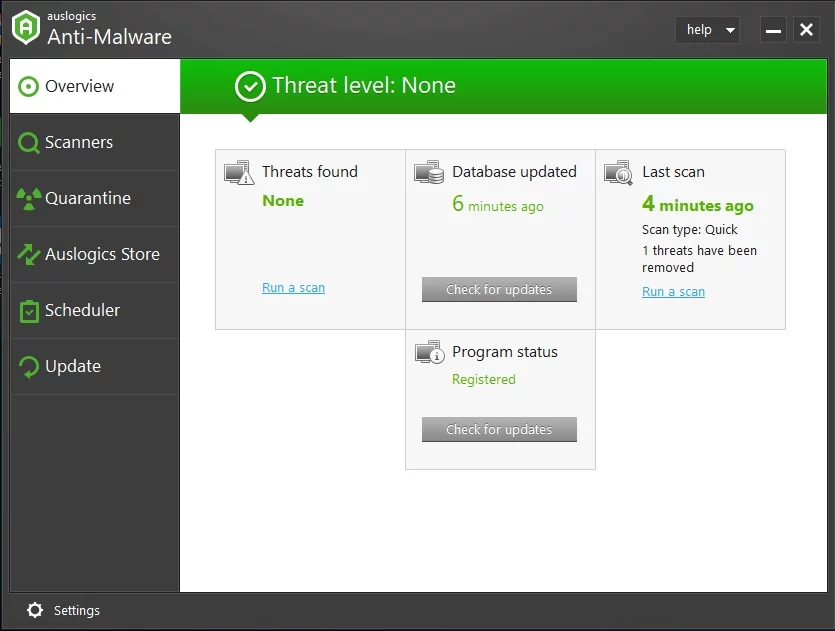
Méthode 2 : Vérification de votre matériel
Bien sûr, vous devrez également vous assurer que votre clavier est en bon état. Nous vous suggérons donc de le connecter à un autre ordinateur, puis de vérifier si la touche Maj fonctionne toujours mal. Vous pouvez également essayer de basculer entre différents ports USB. Si vous utilisez le clavier PS2, n'oubliez pas de le brancher avant le démarrage du système. Pendant ce temps, vous pouvez brancher des claviers ordinaires à tout moment.
Il est également possible que la clé se soit coincée. Pour résoudre ce problème, vous pouvez libérer la touche Maj en appuyant fermement dessus. Il convient de noter que vous pouvez rencontrer ce problème sur presque toutes les touches, et pas seulement sur la touche Maj. Dans certains cas, la poussière et la saleté peuvent empêcher la clé de fonctionner correctement. Lors de la résolution de problèmes de touche Shift comme celui-ci, vous devez retirer la touche problématique et utiliser de l'air sous pression pour la nettoyer. En enlevant la poussière de la douille de la clé, vous pouvez résoudre le problème.
Certains utilisateurs ont mentionné qu'ils avaient utilisé de l'air sous pression pour nettoyer tout le clavier. Cependant, avec cette méthode, vous devrez ouvrir le clavier et supprimer toutes les touches. Donc, si vous ne voulez pas faire quelque chose d'aussi fastidieux et compliqué, vous pouvez simplement essayer une autre solution.
Méthode 3 : Démarrage en mode sans échec
Si vous avez vérifié le matériel et que le problème persiste, il est possible que le problème provienne du logiciel. Il serait idéal de vérifier si vous avez un pilote défectueux installé sur votre PC en démarrant en mode sans échec. Dans ce mode, Windows n'exécute que les services et pilotes essentiels. Ainsi, cette méthode vous donnera une idée de la cause du problème de la touche Maj. Vous pouvez démarrer votre ordinateur en mode sans échec en suivant ces étapes :
- Cliquez sur l'icône Rechercher dans la barre des tâches.
- Tapez "paramètres" (sans guillemets), puis appuyez sur Entrée
- Choisissez Mise à jour et sécurité.
- Allez dans le volet de gauche et cliquez sur Récupération.
- Accédez à la section Démarrage avancé, puis cliquez sur le bouton Redémarrer maintenant.
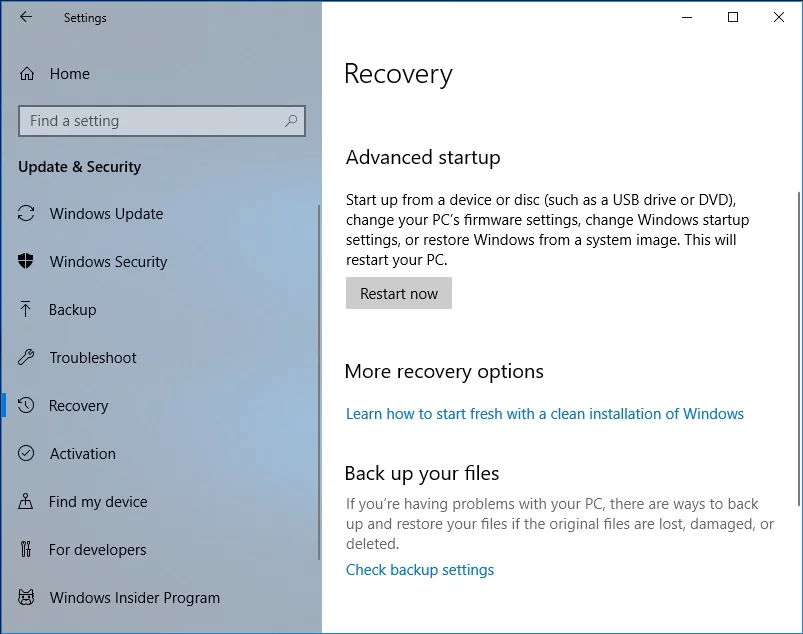
- Après avoir redémarré votre ordinateur, vous verrez une liste d'options pour démarrer votre appareil.
- Choisissez Dépanner, puis cliquez sur Options avancées.
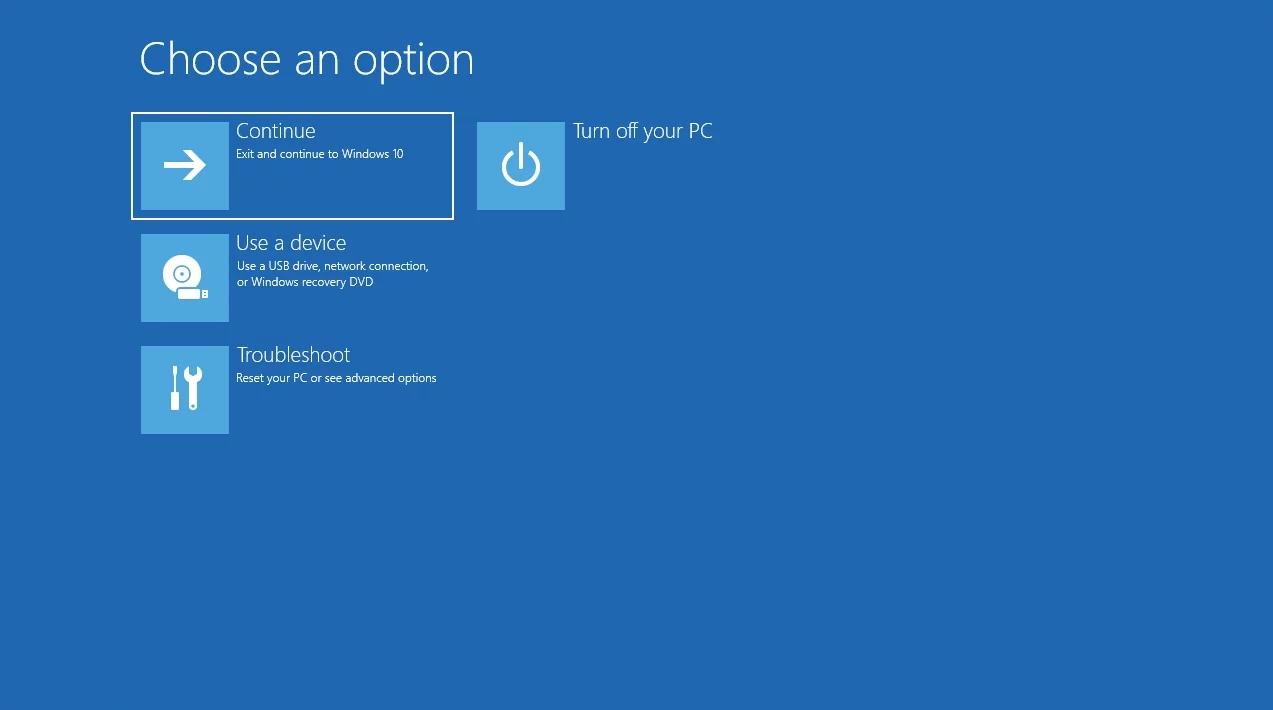
- Ouvrez les paramètres de démarrage, puis cliquez sur Redémarrer.
- Après avoir redémarré votre PC, choisissez Mode sans échec ou Mode sans échec avec mise en réseau dans les options de démarrage.
Méthode 4 : Mettre à jour tous vos pilotes
Un pourcentage énorme de claviers fonctionnent avec des pilotes génériques installés via la mise à jour Windows. Cependant, si vous avez un clavier sans fil, vous aurez peut-être besoin de pilotes provenant du fabricant d'origine du matériel. Il serait donc préférable de vous assurer que tous vos pilotes sont mis à jour avec leurs dernières versions recommandées par le fabricant.

Vous pouvez le faire manuellement ou utiliser une solution en un clic comme Auslogics Driver Updater.
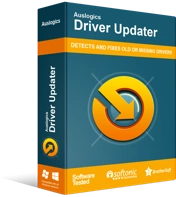
Résoudre les problèmes de PC avec Driver Updater
Les performances instables du PC sont souvent causées par des pilotes obsolètes ou corrompus. Auslogics Driver Updater diagnostique les problèmes de pilote et vous permet de mettre à jour les anciens pilotes tous en même temps ou un à la fois pour que votre PC fonctionne plus facilement
Il convient de noter que la mise à jour manuelle de vos pilotes peut être fastidieuse et compliquée. Pour vous donner une meilleure compréhension de son fonctionnement, nous avons répertorié les étapes ci-dessous :
- Sur votre clavier, appuyez sur la touche Windows + X.
- Dans le menu, choisissez Gestionnaire de périphériques.
- Recherchez Clavier dans la liste des pilotes.
- Faites un clic droit dessus, puis sélectionnez Propriétés.
- Accédez à l'onglet Détails, puis choisissez HardwareID dans le menu déroulant.
- Copiez la première valeur, puis collez-la dans votre navigateur Web. Cela devrait vous permettre de connaître le nom exact de l'appareil.
- Recherchez le support de pilote officiel et téléchargez le pilote le plus récent et compatible.
- Installez le pilote et redémarrez votre ordinateur.
Comme vous pouvez le constater, lorsque vous téléchargez et installez des pilotes manuellement, vous risquez d'utiliser le mauvais pilote. Cela peut entraîner de graves problèmes. Nous vous recommandons donc fortement de mettre à jour votre pilote à l'aide d'Auslogics Driver Updater. D'un simple clic sur un bouton, cet outil analysera automatiquement votre système et identifiera les pilotes manquants ou obsolètes. Il recherchera les dernières versions et les mises à jour recommandées pour vos pilotes.
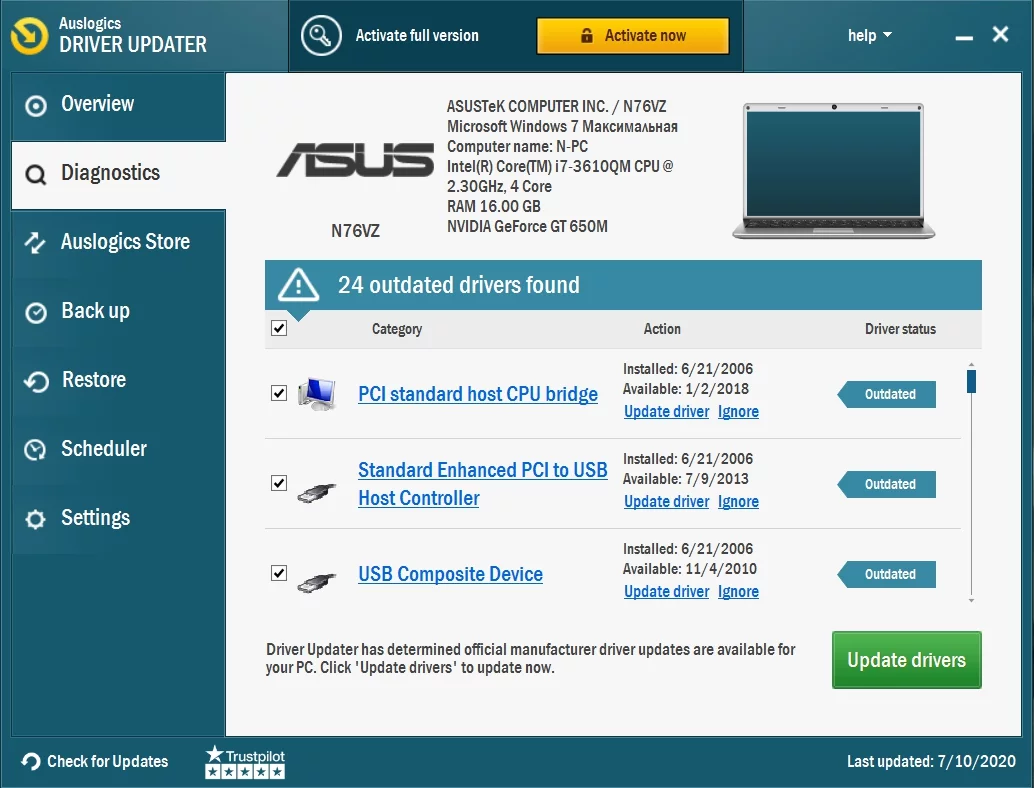
L'avantage d'Auslogics Driver Updater est qu'il prend en charge tous les pilotes problématiques, pas seulement ceux liés à votre clavier. Ainsi, une fois le processus terminé, vous pouvez vous attendre à de meilleures performances et à une meilleure vitesse de votre PC.
Méthode 5 : Désactivation de la fonction Sticky Keys
Grâce à la fonction Sticky Keys, vous pouvez basculer entre différentes touches de raccourci au lieu de les appuyer simultanément. Par exemple, vous pouvez appuyer sur Ctrl et C un à la fois pour la commande Copier au lieu d'appuyer sur les deux en même temps. Sticky Keys peut être particulièrement utile pour les utilisateurs handicapés.
Cependant, cette fonctionnalité peut entraîner divers dysfonctionnements du clavier, notamment les problèmes liés à la touche Maj. Donc, si vous n'avez pas besoin de Sticky Keys, il serait préférable de désactiver la fonctionnalité. Suivez simplement les instructions ci-dessous :
- Sur votre clavier, appuyez sur la touche Windows + S. Cela devrait lancer la boîte de recherche.
- Tapez "panneau de configuration" (sans guillemets), puis appuyez sur Entrée.
- Cliquez sur Centre d'ergonomie, puis sélectionnez Rendre le clavier plus facile à utiliser.
- Recherchez "Activer les touches rémanentes" et décochez-la.
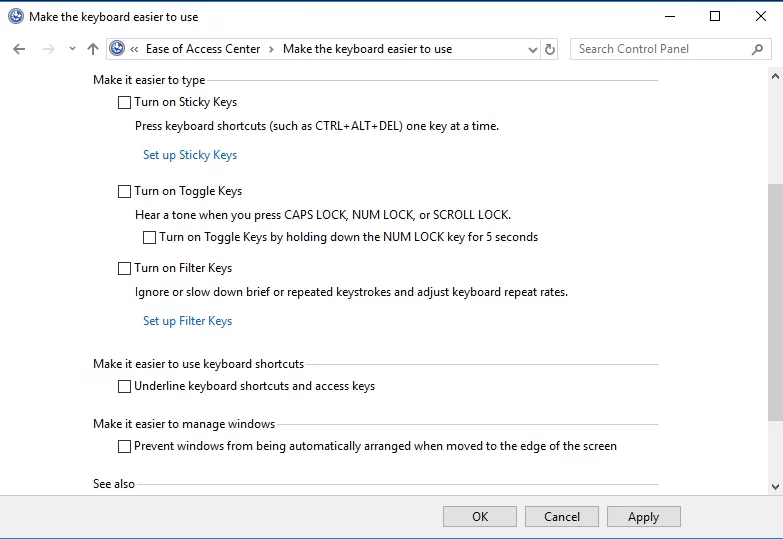
- Enregistrez les modifications que vous avez apportées.
Méthode 6 : Vérification de la connexion de votre clavier
Si vous utilisez un ordinateur portable, vous devez vérifier si votre clavier est correctement connecté à votre appareil. Votre touche Maj ne fonctionne peut-être pas à cause du câble ruban reliant directement votre clavier à votre carte mère. Si ce câble n'est pas bien branché à votre carte mère, vous commencerez à rencontrer des problèmes avec les touches.
Pour résoudre ce problème, il vous suffit de retirer votre clavier et de vérifier si le câble ruban est bien connecté à votre carte mère. Il convient de noter que vous devrez peut-être maîtriser la technologie pour exécuter cette solution. Donc, si vous n'êtes pas à l'aise avec le retrait de votre clavier de votre ordinateur portable, il serait préférable de demander à un professionnel de le faire pour vous.
Méthode 7 : Mettre à jour votre système Windows
Certains utilisateurs se sont débarrassés du problème de la touche Maj en mettant à jour leur système d'exploitation Windows. Vous pouvez essayer cette méthode pour résoudre le problème et éviter qu'il ne se reproduise.
Windows 10 installe automatiquement les mises à jour, mais il peut toujours manquer une mise à jour ou deux. Dans ce cas, vous pouvez rechercher manuellement les mises à jour en suivant ces instructions :
- Ouvrez les paramètres en appuyant sur la touche Windows + I sur votre clavier.
- Une fois la fenêtre Paramètres ouverte, accédez à Mise à jour et sécurité.
- Cliquez sur le bouton Vérifier les mises à jour.
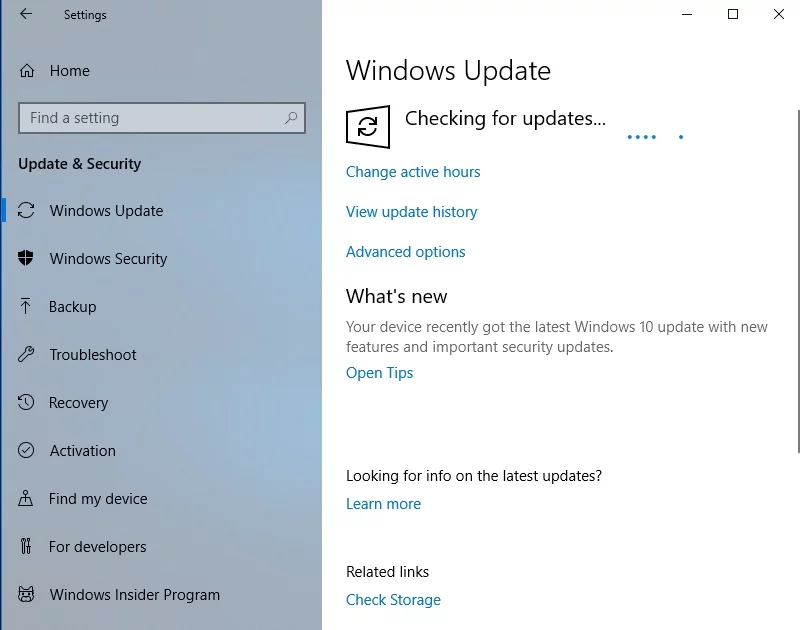
Si des mises à jour sont disponibles, vous devez les télécharger immédiatement. Ils seront automatiquement installés au redémarrage de votre ordinateur. Après avoir mis à jour votre système, vérifiez si le problème a été résolu.
Pouvez-vous suggérer d'autres solutions à ce problème?
N'hésitez pas à les partager dans les commentaires ci-dessous !
